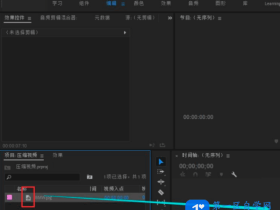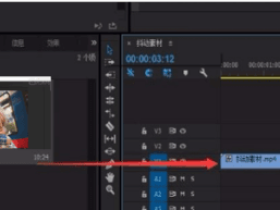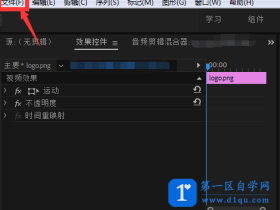- A+
所属分类:pr
众所周知啊,premiere是一款出色的视频编辑软件,在使用过程中,我们经常需要使用字幕的功能,而有时候我们希望字幕出现像打字一样的效果,我们该怎样来做呢?下面,小编将为大家分享pr打字效果的经验。
1.打开pr,导入视频素材,将素材拖进时间轴里。如图所示:
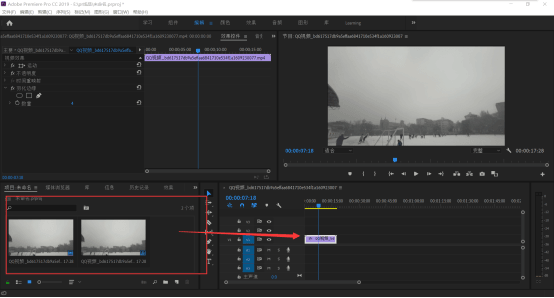
2.下面我们要接着新建一个字幕,新建的字幕格式应该是开放式的字幕,这样我们才能够编辑字幕,新建好字幕之后并将字幕拖动到时间轴上。(为了节省大家的时间,这里就如何新建字幕就不展开介绍了,以往的内容中有的)如图所示:
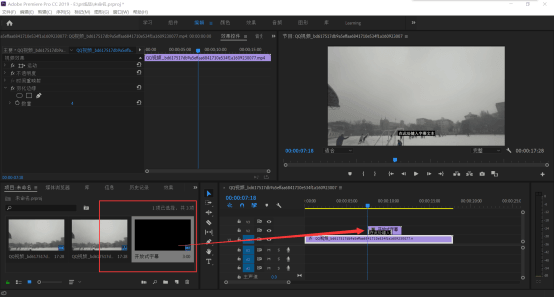
3.在工具栏上找到【T】字型的文本工具。这是输入文字的工具,在图片的上面进行输入文字,输入第一个文字,小编在这里示范输入【虎】字。如图所示:
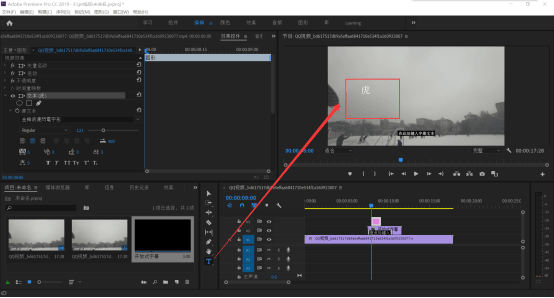
4.接下来选中源文本。输入完第一个字之后,在左边的效果空间里面,可以源文本,将源文本选中,选中之后的源文本的左边会出现蓝色,并且在时间轴上也会打上一个关键帧。如图所示:
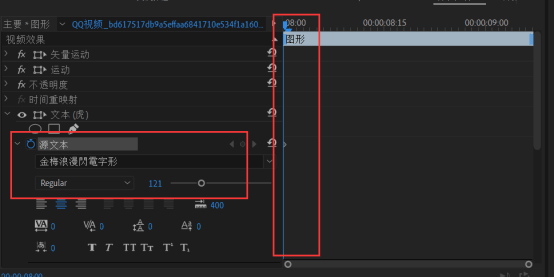
5.接下来移动时间轴,给下一个关键帧做准备。
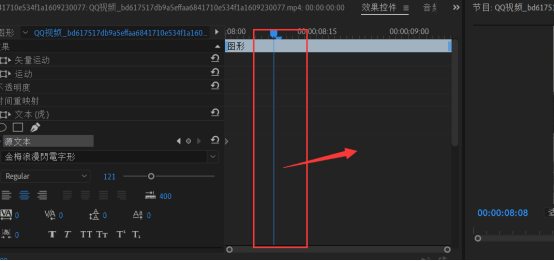
6.移动完时间轴之后,选择【源文本】上面的文本,并在打字区域继续输入下一个文字,这时候我们的时间轴上会自动打上一个关键帧。如图所示:
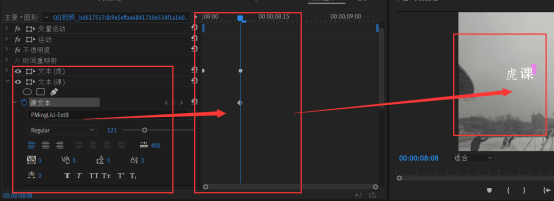
7.重复以上步骤,就可以完成打字效果的设置啦!